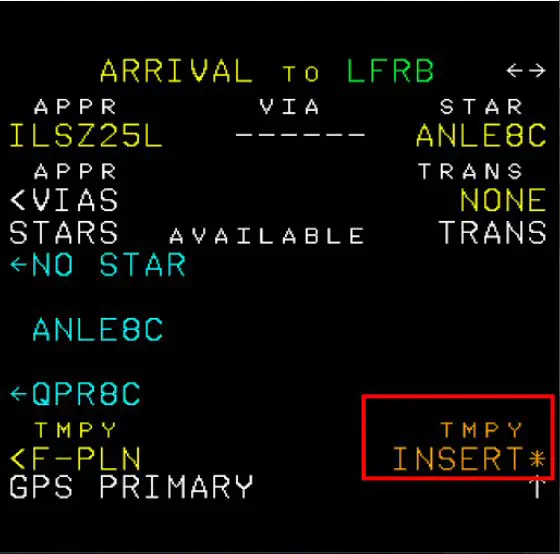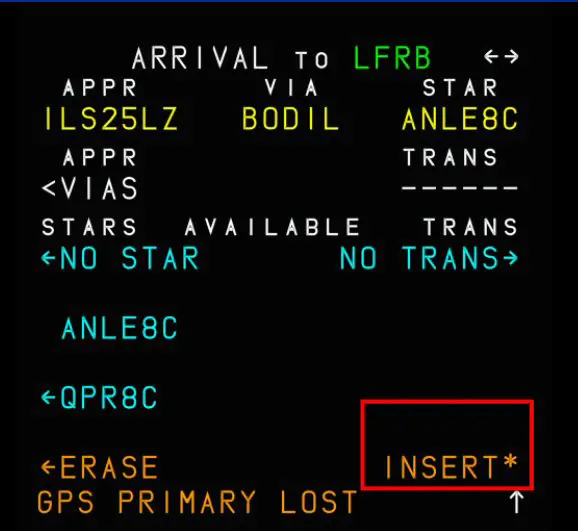MSFS2020
430
 INIT page 1
INIT page 1
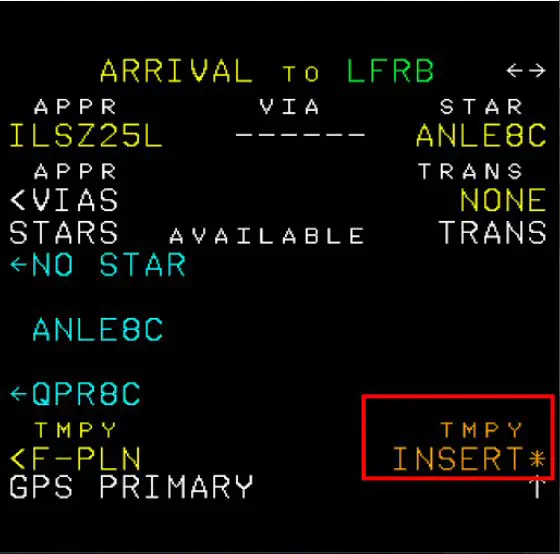
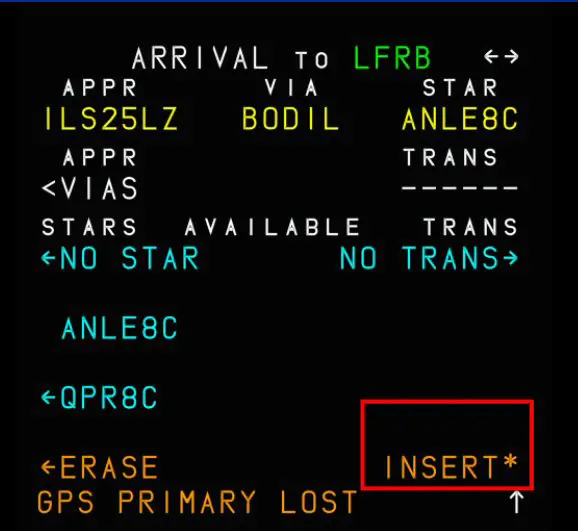
Programmation rapide d'un plan de vol dans le FMS (MCDU) de l'A320

- Cliquer sur la touche INIT
- apt départ/apt arrivée dans FROM/TO
- valider ALIGN IRS
- n° de vol dans FLT NBR
- 10 dans COST INDEX
- Niveau de vol croisière dans CRZ FL
- Cliquer sur la touche F-PLN
- Cliquer sur l'aéroport de départ
- Cliquer sur DEPARTURE
- Sélectionner la piste
- Faire défiler les procédures de départ en cliquant sur la touche avec la flèche vers le bas
- Sélectionner la procédure désirée dans la liste proposée
- Cliquer sur INSERT*
- Ne pas supprimer les "F-PLN DISCONTINUITY" pour le moment
- **** le SID est automatiquement intégré au plan de vol ****
- Cliquer sur l'aéroport d'arrivée
- Cliquer sur la touche "ARRIVAL"
- Rechercher la procédure désirée et cliquer dessus
- Rechercher l'approche désirée et cliquer dessus
- Rechercher le point d'entrée prévu (ou "NO VIA") et cliquer dessus
- Cliquer sur INSERT*
- **** le STAR est automatiquement intégré au plan de vol
- Cliquer sur le point de route avant F-PLN DISCONTINUITY
- Entrer le point suivant dans TO
- Cliquer sur INSERT*
- **** faire de même avec tous les point de passage jusqu'à retrouver celui de début du STAR qui peut se retrouver en double ****
- **** enlever le doublon avant le STAR et la ligne F-PLN DISCONTINUITY
- Cliquer sur la touche CLR
- Cliquer sur le point en double
- Cliquer sur la touche CLR
- Cliquer sur la ligne F_PLN DISCONTINUITY
- Vérifier qu'il n'y a plus de discontinuité et les enlever
- Le plan de vol est terminé et installé dans le FMS
- Cliquer sur la touche INIT
- Cliquer sur la touche "flèche vers la gauche" pour afficher la page 2
- Entrer le poids du carburant chargé
- Cliquer sur BLOCK pour afficher le poids du carburant chargé
- Entrer les données ZFW/ZFWCG
- Cliquer sur ZFWCG/ZFW pour afficher le poids de l'avion hors carburant et le centre de gravité correspondant
- Entrer la valeur V1
- Cliquer sur V1 pour afficher la vitesse calculée
- Entrer la valeur VR
- Cliquer sur VR pour afficher la vitesse calculée
- Entrer la valeur V2
- Cliquer sur V2 pour afficher la vitesse calculée
- Entrer les valeurs "FLAPS/THS"
- Cliquer sur FLAPS/THS pour afficher la valeur sélectionnée
- Entrer la valeur du FLEX (50 si pas connue)
- Cliquer sur FLEX TO TEMP pour afficher la valeur sélectionnée
Le plan de vol est chargé avec les données essentielles. On peut le vérifier dur le ND en mode PLAN et en le faisant défiler sur le MCDU avec la flèche vers le haut de son clavier.
Ce tuto convient aux différents A320 de MSFS. Il peut y avoir quelques nuances, mais elles sont mineures et faciles à gérées (exemple : TMPYINSERT* pour le Fenix et INSERT* pour l'A32NX).